Anleitung: Deaktivieren Sie App-Symbolsymbole und die Anzahl ungelesener Benachrichtigungen auf dem Samsung Galaxy-Smartphone
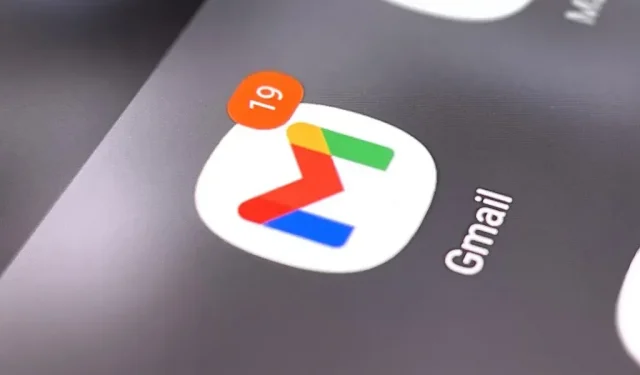
Wenn Sie täglich das Benachrichtigungscenter auf Ihrem Samsung-Galaxy-Smartphone durchsuchen, könnten all die roten Kreise mit Zahlen, die Apps auf Ihrem Startbildschirm und in der App-Schublade überladen, wie ständige Belästigung und unnötiges Durcheinander wirken und nicht als freundliche Erinnerung daran, Ihre App-Benachrichtigungen zu überprüfen. aber man kann etwas dagegen tun.
Um die lästigen ständigen Erinnerungen daran zu vermeiden, dass Sie Ihren Apps nicht die Aufmerksamkeit schenken, die sie verdienen, können Sie einfach alle Benachrichtigungszähler ausblenden oder die roten Punkte ganz deaktivieren.
Beginnend mit Android 8 (Oreo) mit Samsung Experience konnten wir die Funktionsweise von App-Symbolen auf dem Startbildschirm und in der App-Schublade ändern, und jetzt haben wir es mit OneUI auf Android 12 (Snow Cone) geschafft. Außerdem funktioniert es unabhängig davon, welches Samsung Galaxy-Modell Sie haben, sei es S9, S10, S20, S21, S22, Z Fold, Z Fold 2, Z Fold 3, Z Flip, Z Flip 3, Note 9, Note 10, Note 20 oder ein anderes Modell wie die A-, F-, J- und M-Serie.
Um App-Symbolsymbole vollständig zu deaktivieren
Wenn auf Ihrem Samsung Galaxy-Smartphone Android 11 oder 12 läuft, öffnen Sie die App „Einstellungen“ und gehen Sie zum Menü „Benachrichtigungen“. Klicken Sie dann auf „Erweiterte Einstellungen“ und deaktivieren Sie den Schalter „App-Symbolsymbole“.
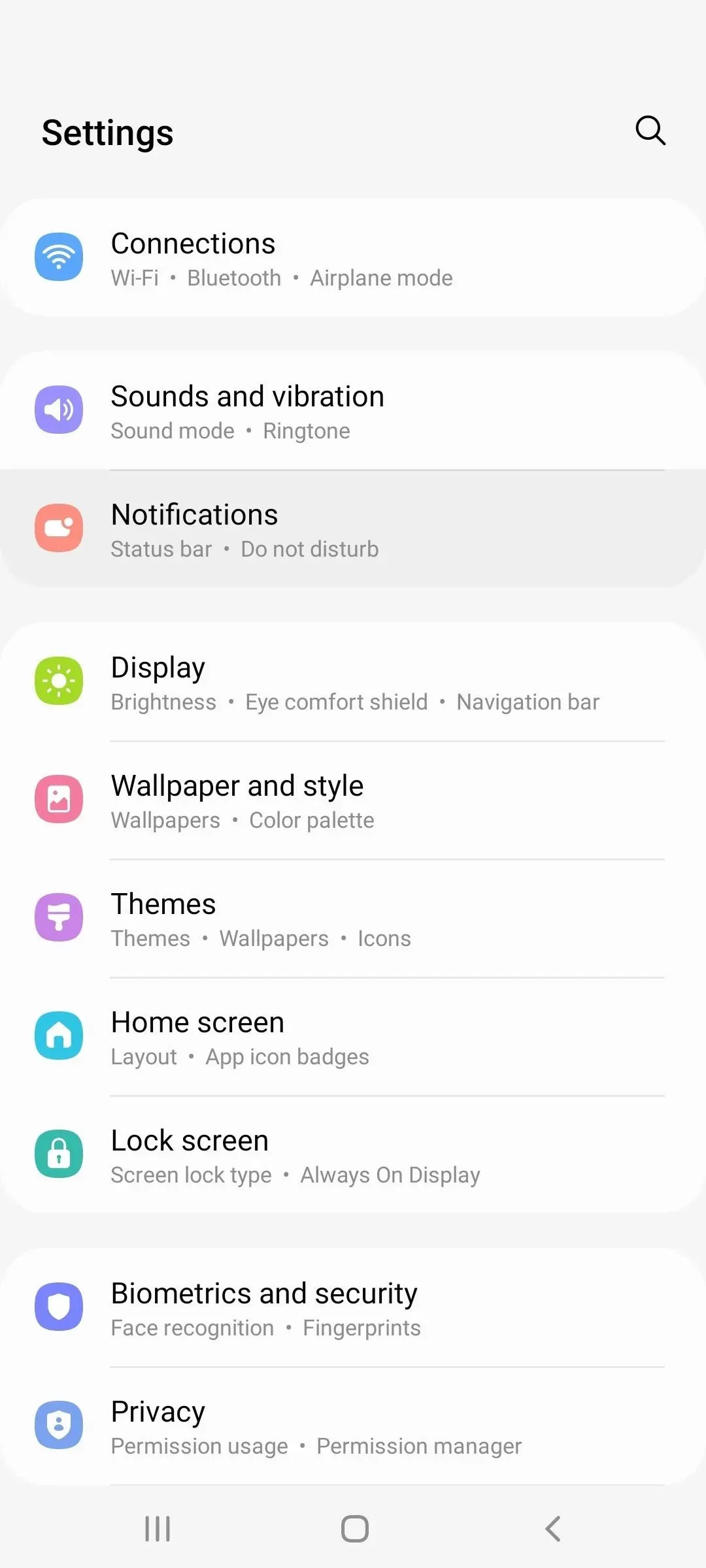
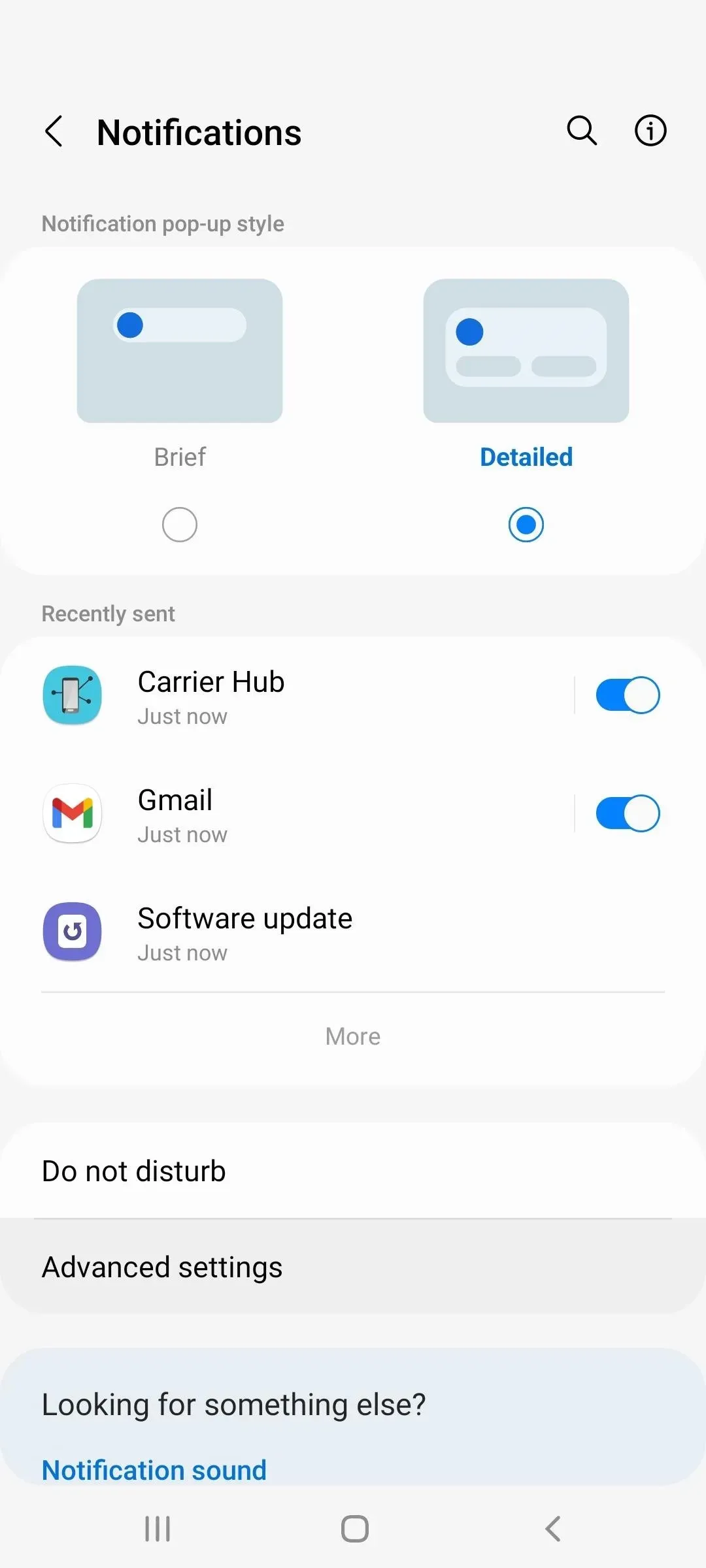
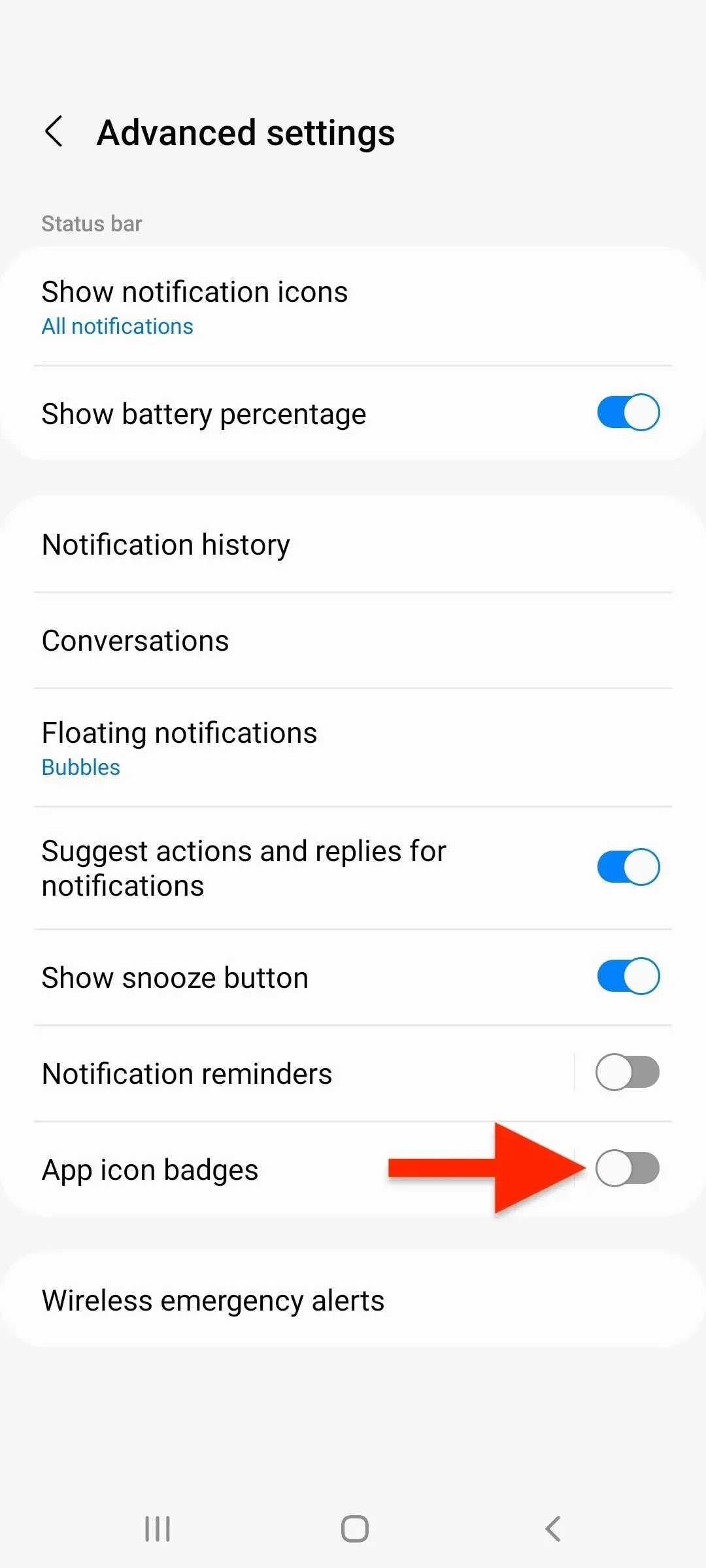
Bei einem älteren Galaxy-Modell mit Android 8, 9 oder 10 können Sie in den Einstellungen auch zum Menü „Benachrichtigungen“ gehen, aber Sie können „Anwendungssymbolsymbole“ suchen und deaktivieren, ohne ein anderes Menü öffnen zu müssen.
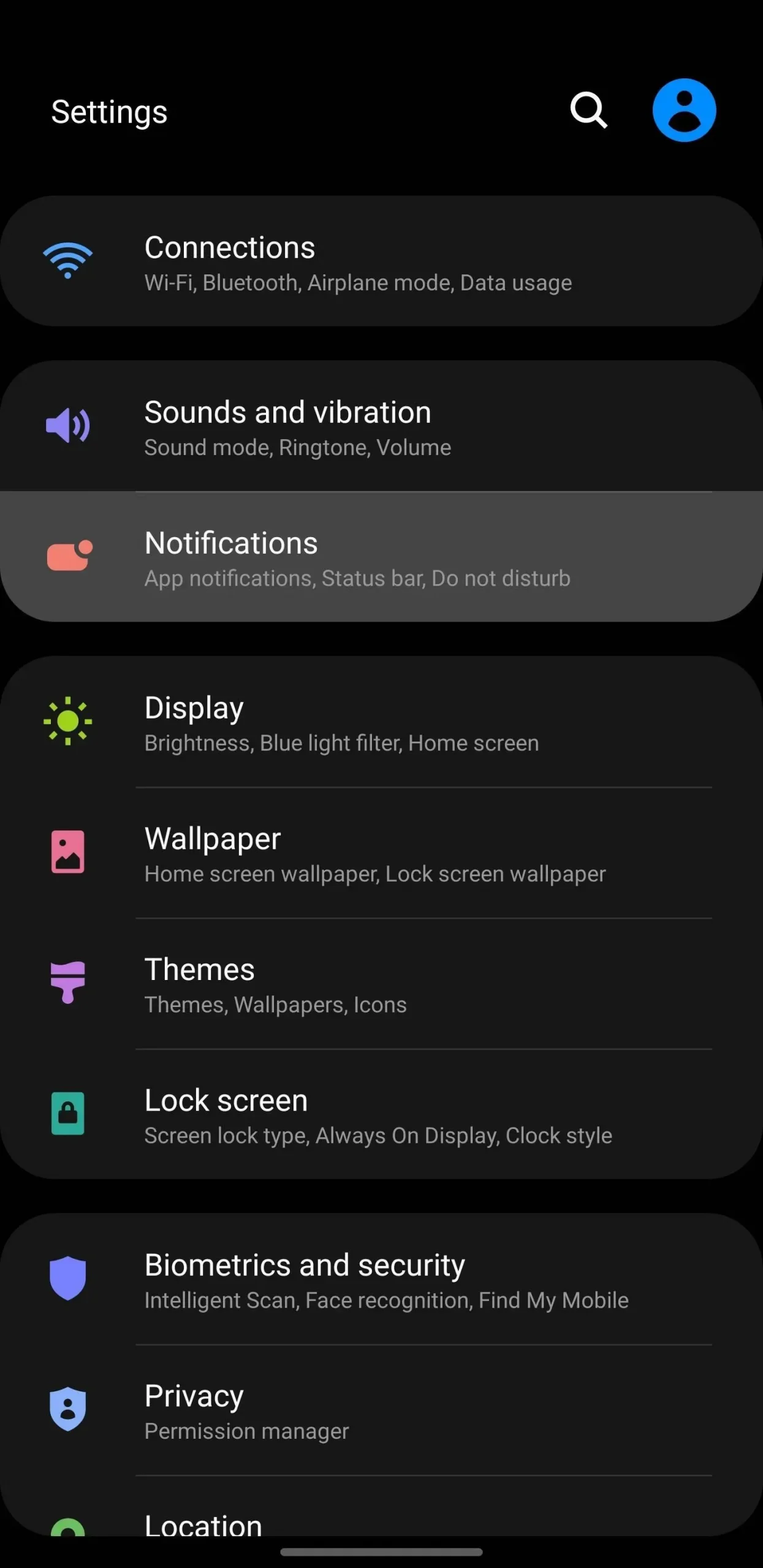
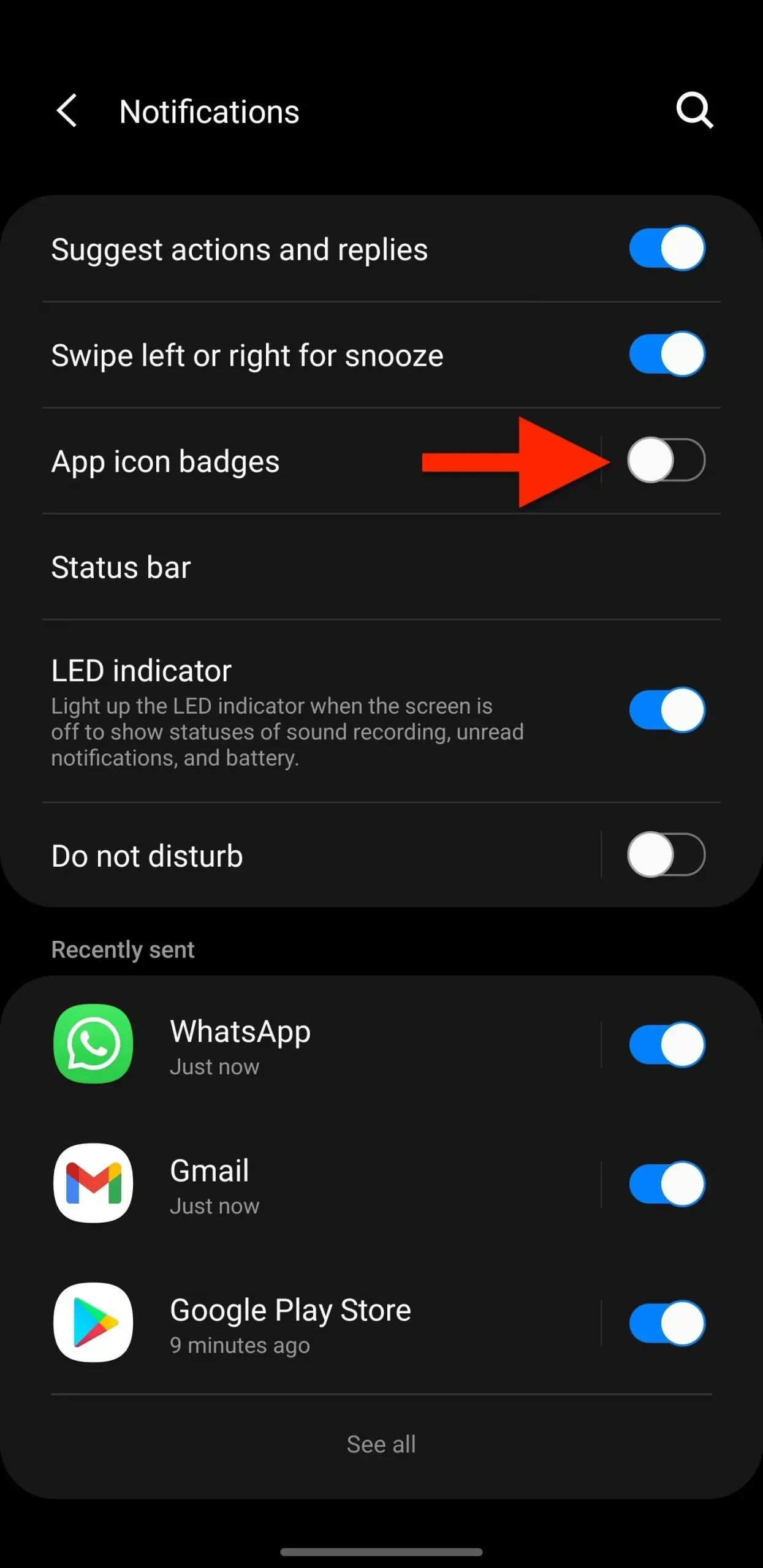
Alternativ können Sie es deaktivieren unter:
- Einstellungen -> Suchen, dann App-Symbolsymbole suchen und auswählen. (Android 8–12)
- Einstellungen -> Startbildschirm. (Android 11–12)
- Einstellungen -> Anzeige -> Startbildschirm. (Android 8–10)
- Halten Sie eine leere Stelle auf dem Startbildschirm gedrückt und tippen Sie dann auf Einstellungen oder Startbildschirmeinstellungen. (Android 8–12)
- Tippen Sie auf die vertikalen Auslassungspunkte in der App-Schublade und dann auf Einstellungen oder Startbildschirmeinstellungen. (Android 8–12)
Wenn Sie zum Startbildschirm oder zur App-Schublade zurückkehren, verschwinden alle störenden App-Benachrichtigungssymbole.
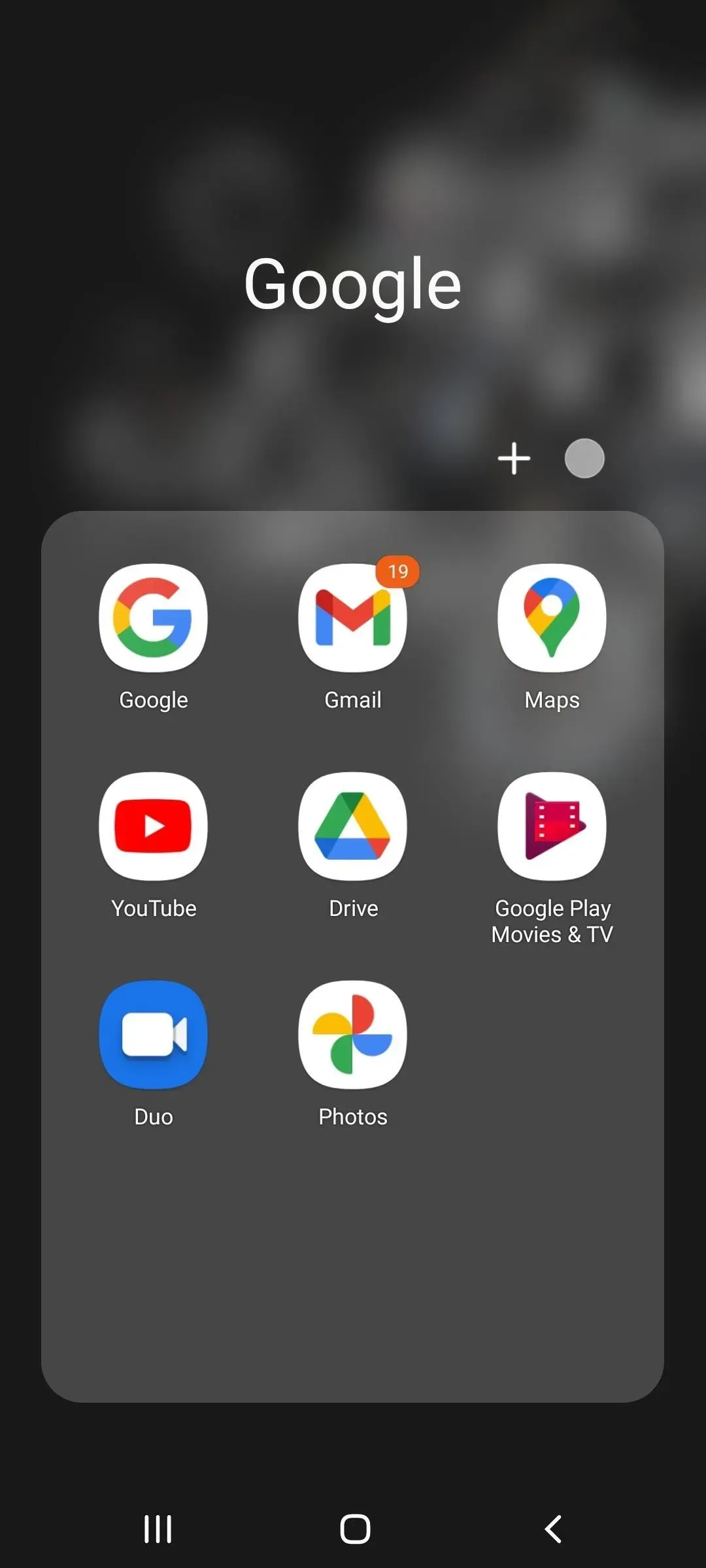
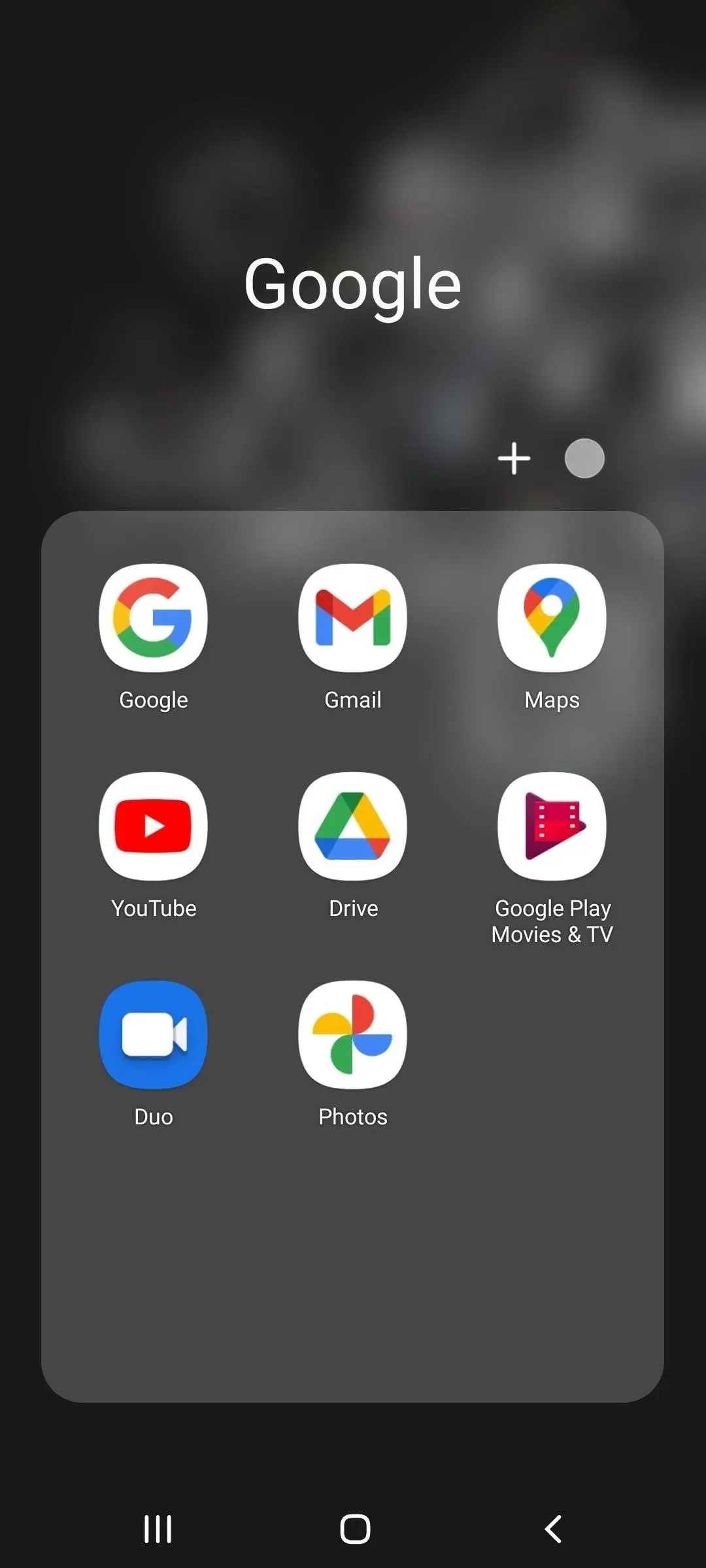
Um die Anzahl ungelesener Nachrichten aus App-Symbolen zu entfernen
Anstatt die App-Symbole vollständig von Ihrem Startbildschirm und der App-Schublade zu entfernen, können Sie die Nummer in den Symbolen ausblenden, sodass Sie nicht sehen, wie viele ungelesene Benachrichtigungen Sie haben.
Tippen Sie dazu auf eine beliebige Stelle im Menüelement „App-Symbole“ außer auf den Schalter. Daraufhin werden zusätzliche Optionen angezeigt. Ändern Sie dann den Symbolstil von der Anzeige von Zahlen in „Punkt“ (auf Android 10–12) oder „Keine Zahl anzeigen“ (auf Android 8–9).
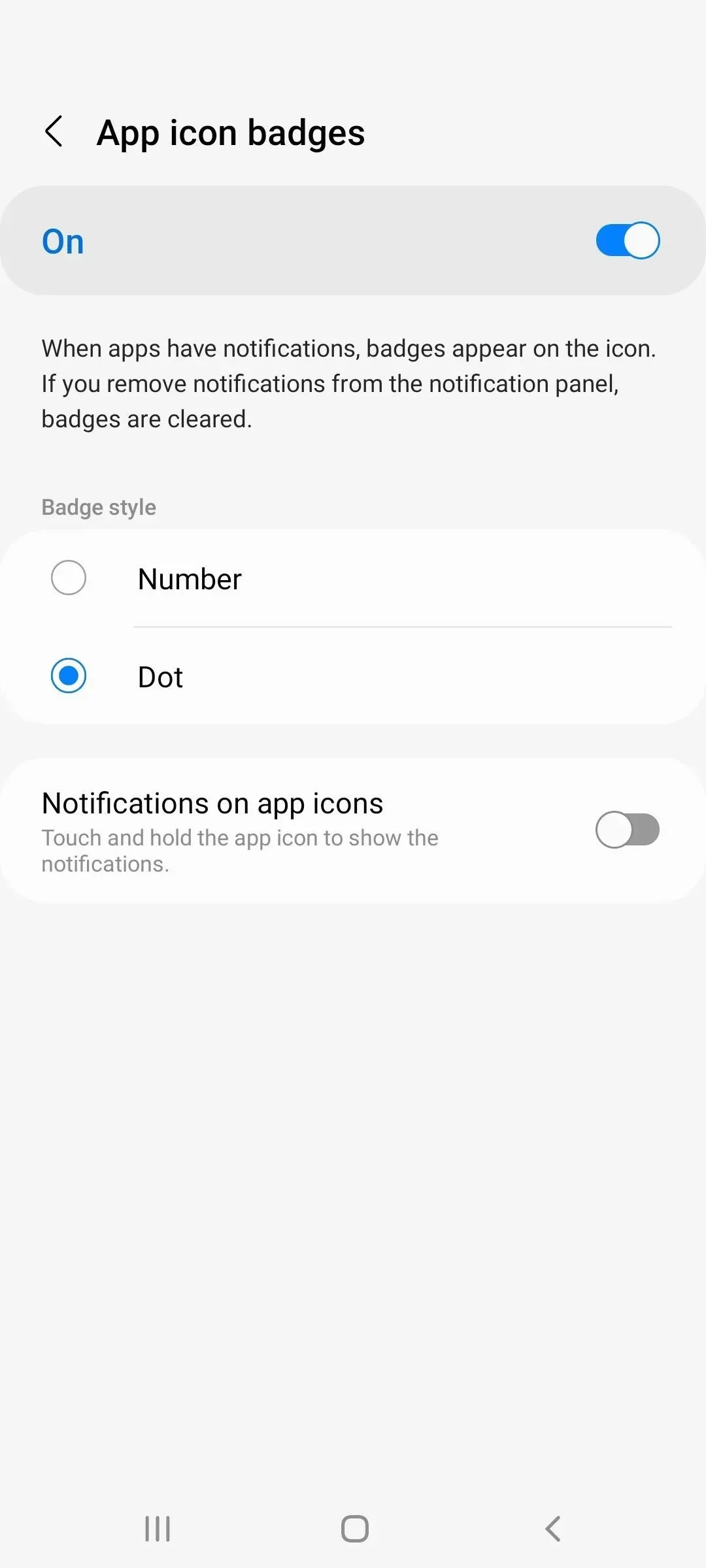
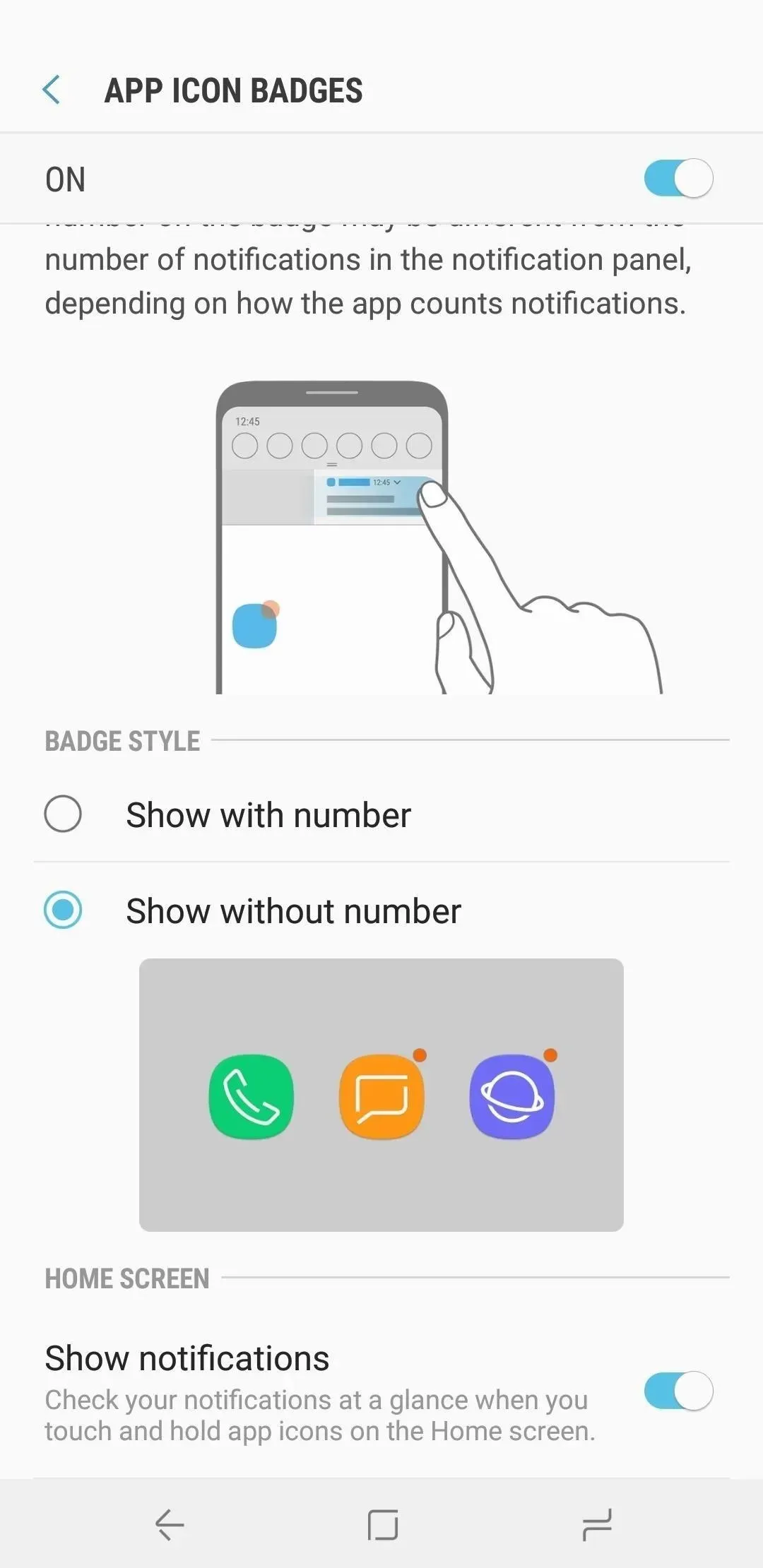
Ihre App-Symbole zeigen jetzt dünnere gepunktete Symbole an, wenn ungelesene Benachrichtigungen vorhanden sind, und die Zahl, die angibt, wie viele ungelesene Benachrichtigungen vorhanden sind, ist nirgends zu sehen.
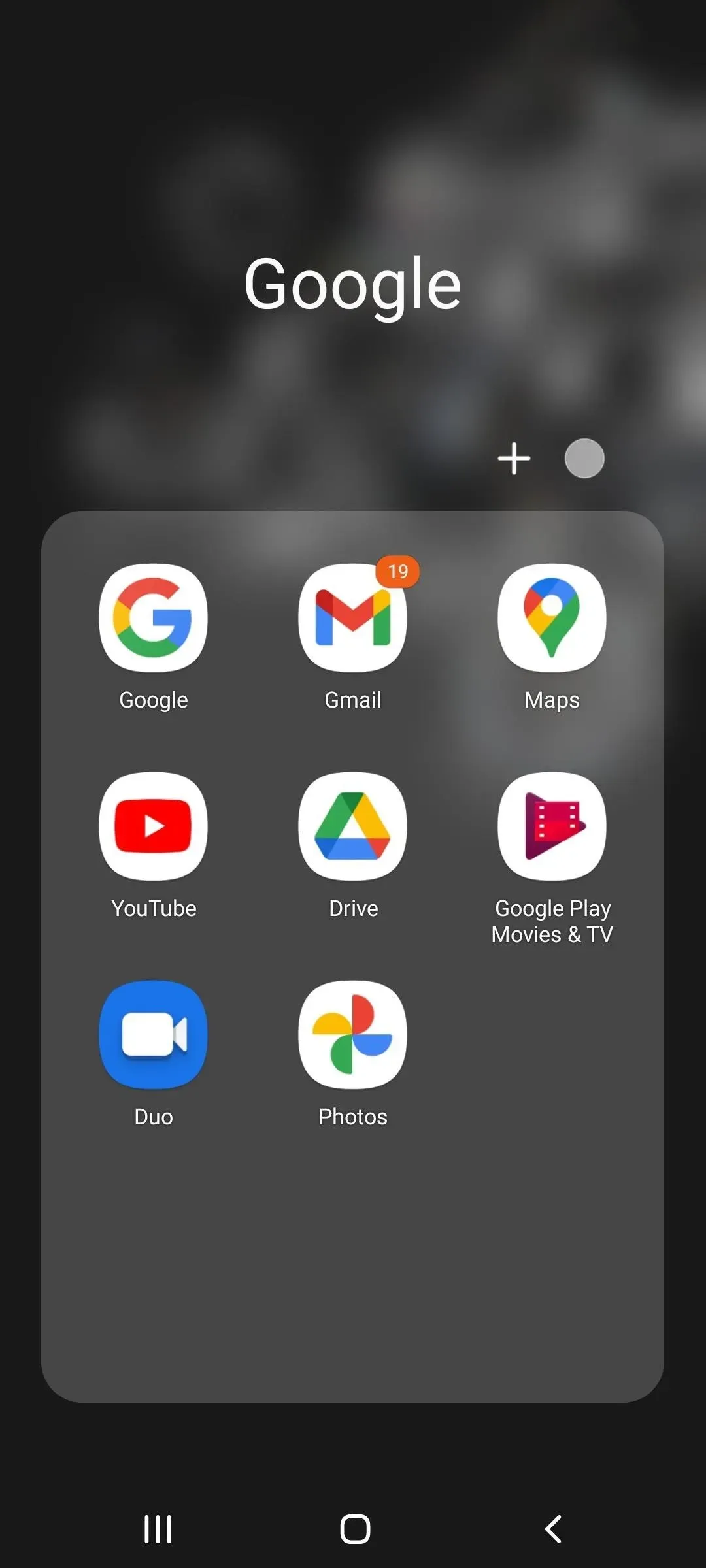
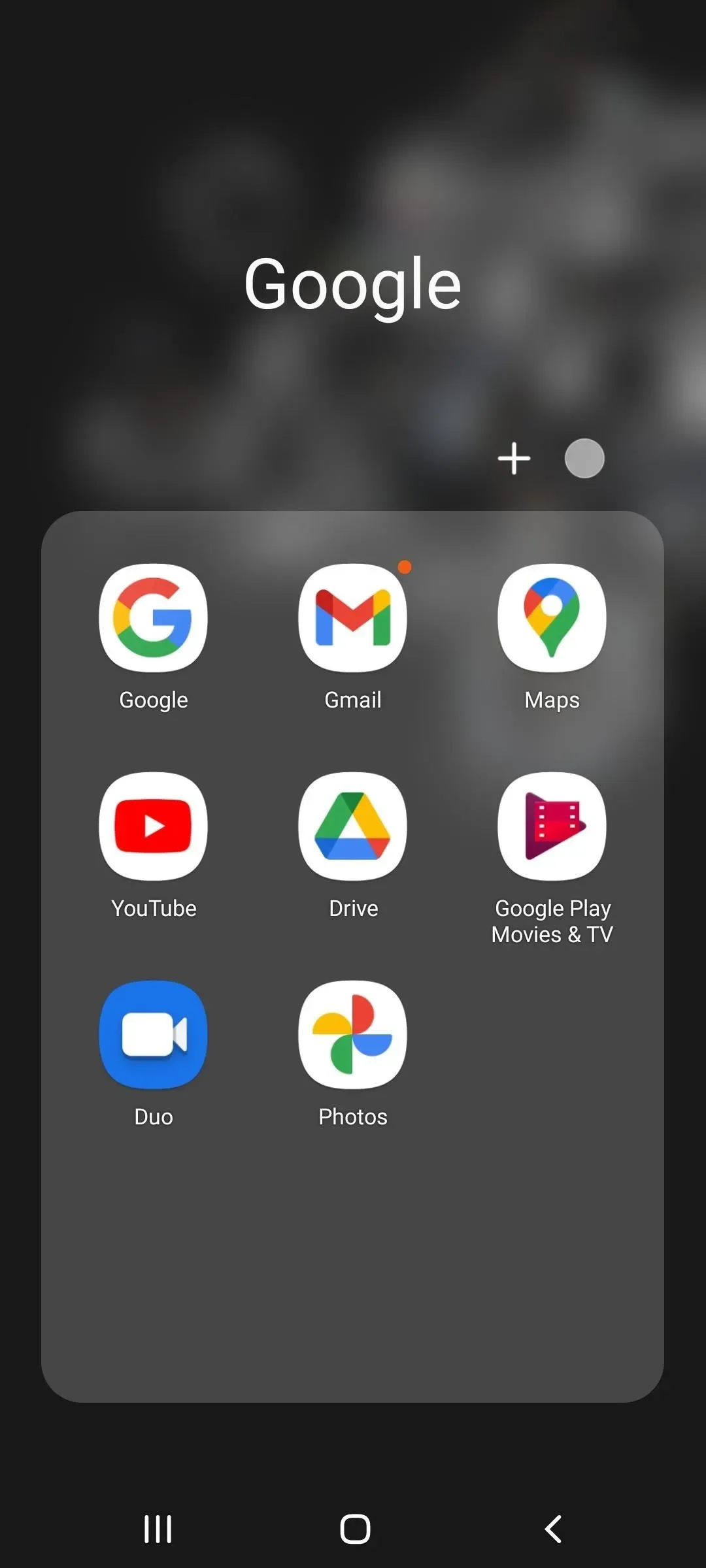
Zeigen Sie Benachrichtigungen mit dem App-Symbol an
Wenn Sie die neueste Benachrichtigung für eine App auf dem Startbildschirm oder in der App-Schublade sehen möchten, aktivieren Sie den Schalter „App-Symbolbenachrichtigungen“ im selben Menü „App-Symbolsymbole“. Wenn Sie dann lange auf das App-Symbol drücken, wird die neueste ungelesene Benachrichtigung angezeigt und Sie können darauf tippen, um sie anzuzeigen.
Dies funktioniert unabhängig davon, ob Sie Ausweise mit ungelesenen Zählern, Ausweise ohne Nummern oder überhaupt keine Ausweise haben.
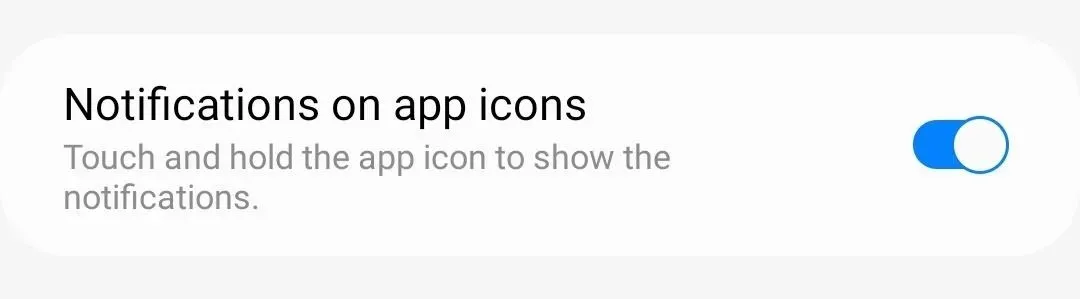



Schreibe einen Kommentar